


来源:富皇美运 日期:2022-12-06 17:48:50 浏览次数:826
如何使用FBA在卖家平台发货?别担心!登录亚马逊卖家平台进行FBA相关操作前,需要确认以下几点~
运往亚马逊运营中心的货物是否符合亚马逊物流商品限制政策*;
制定入库计划,即货物、数量、尺寸、颜色等。那你要发货到亚马逊运营中心;
选择自己的头程物流配送方式和物流承运商;
入库前是否完成货物的包装、贴标等预处理*还是留给亚马逊或者第三方服务商?
详情请登录卖家平台,参考以下帮助页面(复制以下链接到浏览器打开):
*亚马逊物流商品限制政策:
https://sellercentral.amazon.com/gp/help/external/200140860?language=zh_CN
*入库前的预处理,如货物包装和标签:
https://sellercentral.amazon.com/gp/help/external/201023020?language=zh_CN
PS:
“亚马逊物流商品限制政策”介绍了亚马逊物流禁止哪些商品,以及一些特殊商品的注意事项,如危险品、有保质期商品、易熔商品等。建议您登录卖家平台,搜索“亚马逊物流商品限制”的帮助页面,仔细阅读详细内容,避免您发送到亚马逊运营中心的货件因不符合相关政策要求而被亚马逊运营中心拒收,否则会产生额外费用。
一步一步来练习!
1)登录亚马逊卖家平台,首先查看亚马逊是否有你想卖的产品
如果有,那么可以直接选择匹配,只需输入与产品相关的价格、数量等详细信息,这将有助于您在创建产品详细信息页面时节省时间;
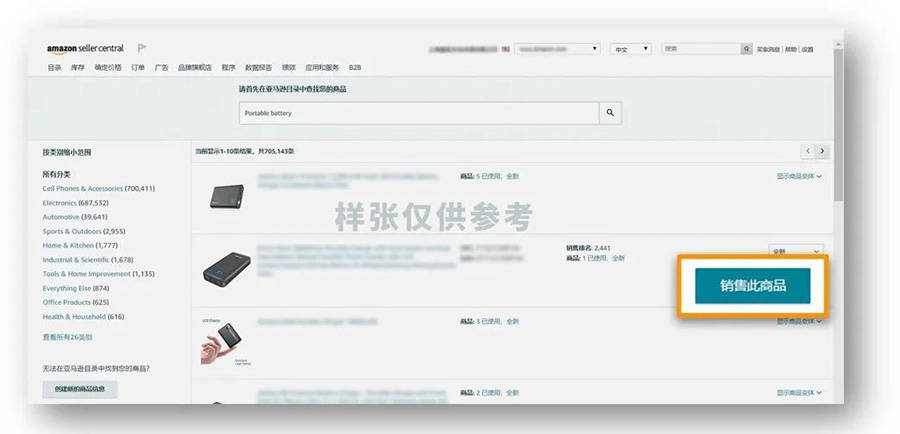
如果没有,您需要创建一个新的产品详细信息页面,并添加产品类别和描述等信息。
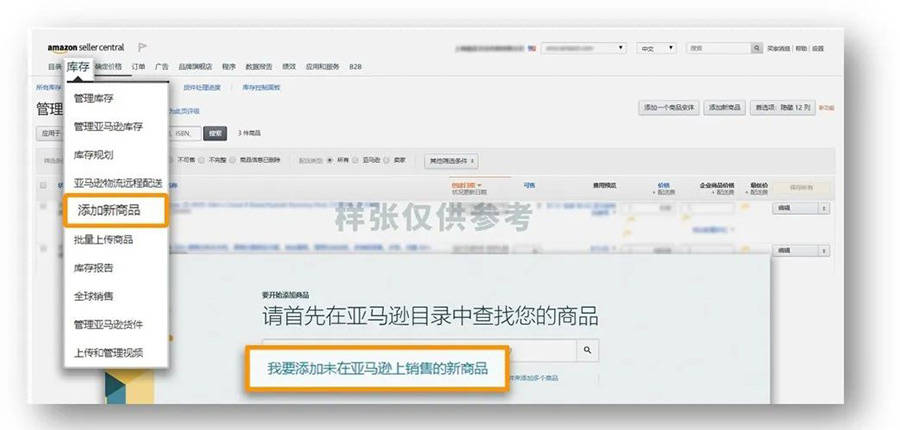
在前面的操作中,您通过填写产品分类、品牌和价格信息来创建产品详细信息。如果你是专业销售计划的卖家,也可以通过“批量上传商品”并使用库存模板,将不同尺寸、颜色等明细的商品信息批量快速上传到卖家平台。
2)创建库存管理模板
点击菜单栏的“库存>批量上传商品>下载库存文件”,下载需要填写的库存文件模板。

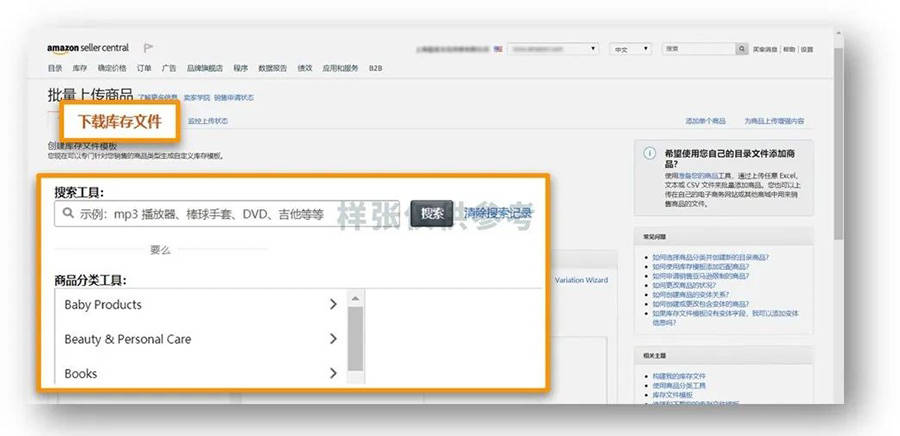
注意:无论您选择哪种类型的库存模板,该模板都可以填写多达2000个商品的信息。
3)填写库存模板并保存
在库存模板中,参考操作说明,根据实际情况填写货物的详细信息。其中,带有粗体文本标签的字段是必填项。完成后,将文件保存为Excel格式,即可制作库存模板。

4)上传您的库存文件
制作完库存模板后,首先通过卖家平台检查文件填写是否正确,然后将文件上传到库存列表。
①点击菜单栏中的“库存>批量上传商品>上传您的库存文件”,上传库存文件;
②上传后,填写邮箱账号即可收到库存档案的检验报告,几分钟后邮件会发送到你的邮箱。如果不想填写邮件账号,可以点击“查看库存档案”,在“库存>批量上传商品>监控上传状态”中查看检验档案的报告。
处理报告正确后,就完成了货物的入库计划!
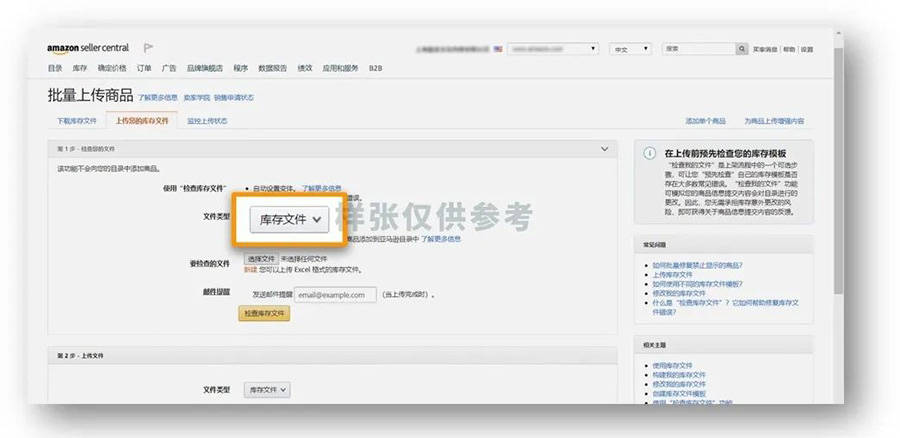
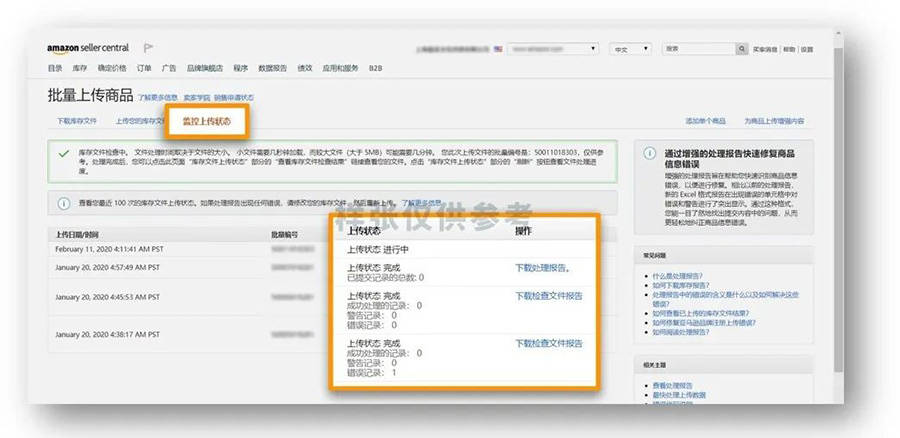
将货物分批入库后,可以通过以下步骤将现有库存转换为FBA库存,这样就可以继续在亚马逊卖家平台上进行发货相关操作了~
首先在菜单栏的库存页签中点击【管理库存】,进入库存管理界面;

进入库存管理页面后,找到需要转换为FBA发货的产品,在产品最左边的复选框中勾选“√”,在最右边的编辑框中点击“转换为亚马逊配送>仅转换”,确认转换为FBA发货。
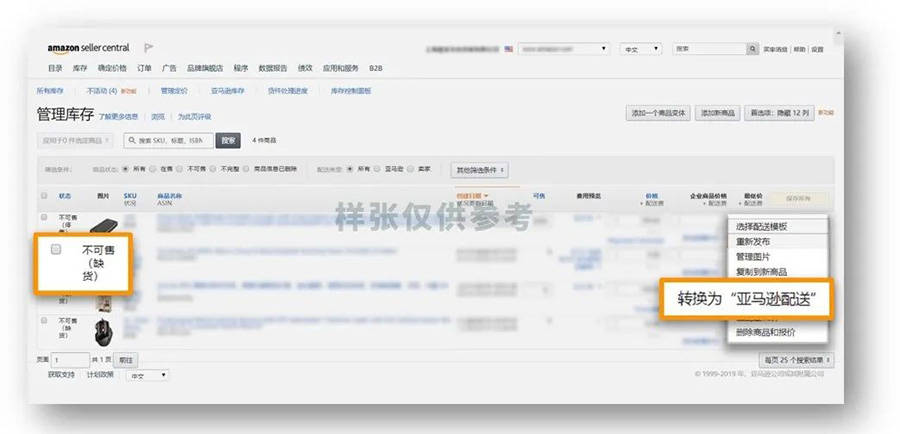
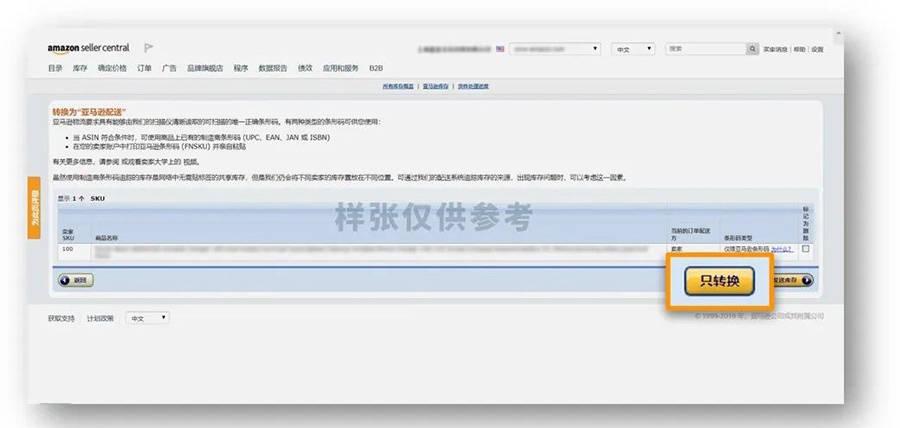
完成上述一系列操作步骤后,您可以为您的FBA产品创建一个发货,并将其发送到亚马逊运营中心!
在卖家平台,点击“库存>管理亚马逊库存”,选择对应产品右侧的编辑栏,点击“发/补货”跳转到发/补货页面。
根据页面提示,填写相应的发货信息,完成发货创建。
创建装运后,您可以将货物发送到亚马逊运营中心。之后,您可以在“库存>管理亚马逊发货“中跟踪发货处理的进度。
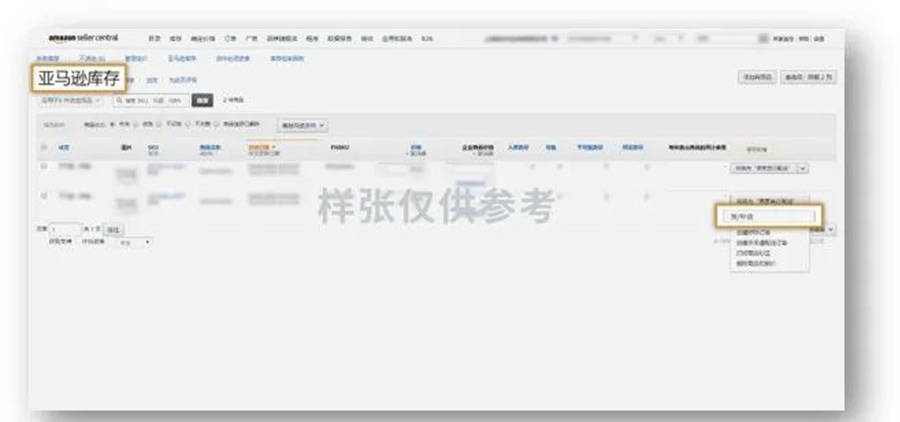

总结,FBA操作四步如下

一般来说,只需参照以上四个步骤就可以轻松完成FBA的发货流程~是不是看起来特别简单方便?不如现在就练,加深记忆!